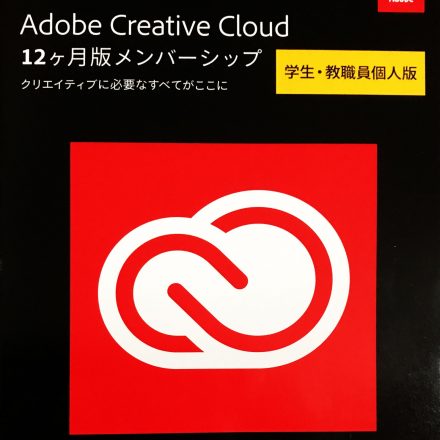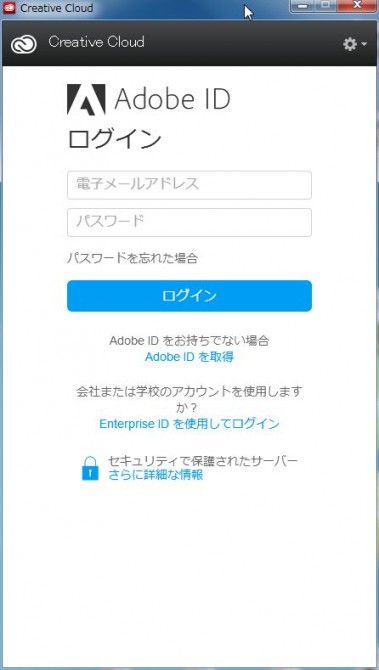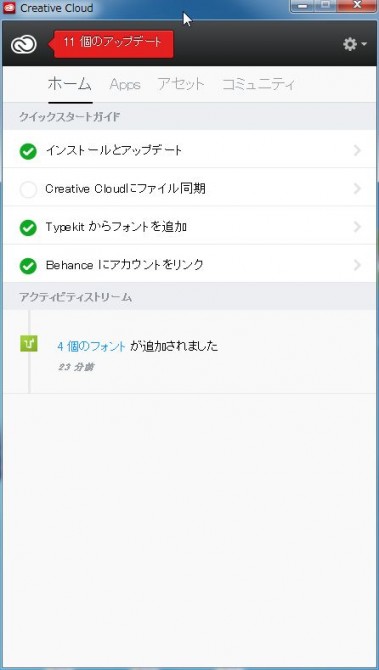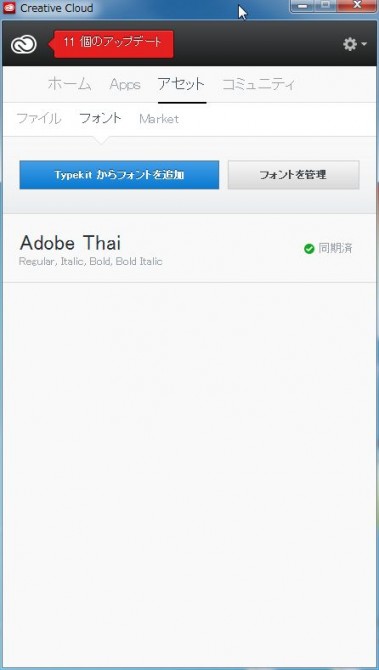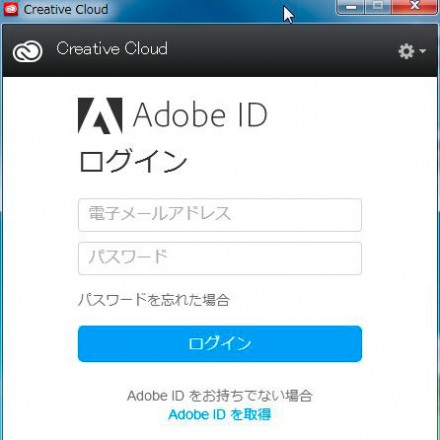Adobe Typekitで追加したフォントが急に使えなくなった時のトラブル解決方法について書いときます。今日自分が見舞われたもんでして。
トラブル症状・発端
少し前に書いた記事[Illustrator(イラストレーター)で中国語・タイ語のフォントを使いたい場合の対処方法]にあるように、Illustratorでタイ語のフォントを使いたかったので、月額課金のAdobeのAdobe Creative Cloudのサービスの1つ、Adobe Typekitでタイ語フォントを追加して問題なく使っていたわけですが、今日、タイ語を使用しているIllustratorのファイルを開いたら、まさかの『フォントが見つかりません』の警告。
ファイルのタイ語を使用しているテキストが思い切り文字化け状態・・・((+_+))
PCのフォント格納フォルダーの場所(C:\Windows\Fonts)を開いてみても、該当フォントは見当たらない。
Typekitのフォントサービスを利用したのは今回が初めてで、使っているフォントもまだAdobe Thaiというタイ語のフォント1つだけ。
てか、使えていたフォントが急に使えなくなるなんて事は今までに遭遇したこともないぞと。
いかんせん急いでいたので、Adobeのチャットサポートにすぐに問い合わせたところ、一発解決しやした。
Typekitのフォントが使えなくなった原因
どうやら、Adobe Typekitのフォントサービスは一般的なフォントサービスと違い、ネット接続環境においてAdobe Creative Cloudのソフトを起動状態でAdobe IDでログインしていないと使えないフォントサービスとのこと。
通常のケースでフォント追加となると、フォント格納フォルダにフォントを入れて(コピー&ペーストとかで)使う事がほとんどだけど、そもそもTypekitはフォント格納フォルダにフォントを入れる必要がない。そういえばTypekitのフォントをインストールする時もフォント格納フォルダにインストールみたいな作業は何もしていなくて、ブラウザでTypekitにAdobe IDでログインしてフォントを選択して追加ボタンを押しただけだった気がするし。
そりゃ、フォント格納フォルダにTypekitのフォントなんて見つかるはずもありませんな(>_<)
で、今回どうやらログインセッションがタイムアウトで切れてしまって、Adobe Creative Cloudのソフトから自動ログアウトしてしまっていたわけです。
解決方法・対処方法
ログアウトが原因なので、解決方法は超簡単、Adobe Creative Cloudに再ログインさえすればOKです。
Adobe Creative Cloudのソフトを起動して、 Adobe IDのメールアドレスとパスワードを入力してログインをクリック。
ログインして、こんなような画面↑になればOK。Typekitで追加したフォントもここで確認できます。
右上の閉じる(×)でCreative Cloudのソフトを閉じときます。
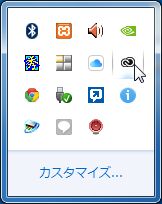
閉じると言っても、右下に常駐状態↑になるだけなので(オンカーソルのやつね)、ログインセッションが有効な間はPCを再起動してもログイン状態は保持されます。(ログインセッションの有効期限がどれぐらいあるかはちょっと解りませんけども)
このCreative Cloudにログイン済みの状態でIllustratorやPhotoshopなどのソフトを起動すれば、Typekitで追加したフォントを認識してフォント一覧に表示されフォントを使用する事が可能になります。
普段、Creative Cloudのソフト自体は新しいソフトのバージョンをダウンロードする時ぐらいしか使っていないので、ログイン・ログアウトのステータスについて全く意識する事がなかったけど、Typekitを使うならちょっと気をつけないといけないですね。少し勉強になりました。